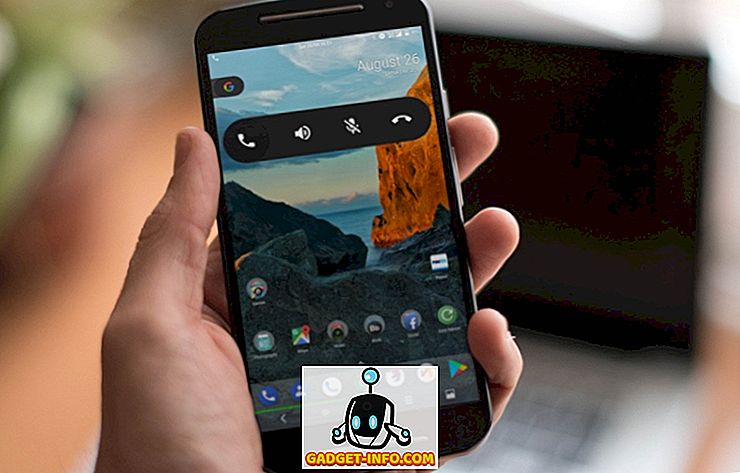V operacijskem sistemu Windows 8/10 je privzeto nameščen .NET Framework 4.5. Ker je .NET 4.5 nadgradnja na mestu 4.0, lahko samodejno zaženete vse aplikacije, ki so usmerjene v .NET Framework 4.5 ali 4.0. To je v redu, ampak kaj, če morate zagnati programe, ki zahtevajo starejše različice .NET Framework? Kaj je najnižja različica, ki jo lahko zaženete?
V operacijskem sistemu Windows 8/10, .NET 3.5, 3.0 in 2.5 prihaja z operacijskim sistemom. To je res lepo, ker vam ni treba iti in prenesti .NET 3.5 z Microsoftovega spletnega mesta. V tej objavi vam bom pokazal, kako omogočite starejše različice ogrodja .NET Framework v sistemu Windows 8/10.
V operacijskem sistemu Windows 8 najprej pojdite na začetni zaslon in začnite tipkati »Turn Windows…« in kliknite na Nastavitve v vrstici Charms. Videti morate možnost Vklop ali izklop funkcij sistema Windows .

V operacijskem sistemu Windows 10 samo kliknite Start in vnesite funkcije okna in nato pritisnite Enter.
Na namizju se bo pojavilo pogovorno okno, prva možnost pa bo .NET Framework 3.5 (vključuje .NET 2.0 in 3.0) . Samo pojdite naprej in preverite, da je polje in da bo namestiti te funkcije, ne da bi morali prenesti ničesar iz interneta.

Edina različica ogrodja .NET Framework, ki ni priložena operacijskemu sistemu Windows 8/10, je .NET Framework 1.1. Če ga želite namestiti, ga boste morali prenesti od tukaj:
//www.microsoft.com/en-us/download/details.aspx?id=26
.NET Framework 1.1 se namesti na Windows 8/10, tako da lahko zaženete aplikacije, napisane za to različico ogrodja. Ko ga namestite, boste morda prejeli opozorilo o združljivosti, vendar je to vse. V nasprotnem primeru bi bilo treba namestiti in delati dobro.
Upoštevajte tudi, da je Windows 8/10 pameten in če nameravate namestiti aplikacijo, ki potrebuje .NET Framework 3.5, se prikaže okno s sporočilom, ki vas vpraša, ali želite namestiti to funkcijo, kar je enako, kot smo ročno opravili. .

Za tiste, ki želijo namestiti .NET Framework v operacijskem sistemu Windows Server 2012, to naredite tako.
1. Pojdite v Upravitelj strežnikov, kliknite Upravljanje in nato kliknite Dodaj vloge in funkcije . Nato kliknite Naprej.
2. Prikaže se zaslon Izbira vrste namestitve in želite izbrati namestitev na podlagi vloge ali funkcije, ki temelji na funkciji, in kliknite Naprej.
3. Na zaslonu Izbira ciljnega strežnika izberite ciljni strežnik in kliknite Naprej.
4. Prikaže se zaslon Izbira vlog strežnika in znova kliknite Naprej.
5. Na zaslonu Select features ( Možnosti izbire) lahko označite polje za funkcije .NET Framework 3.5 .

Whew! To je dolgotrajen proces, toda to naredite na Windows Server 2012. Druga stvar, ki jo je treba omeniti, je, da če nadgradite sistem Windows 7 ali Windows Server 2008 R2 na Windows 8/10 ali Windows Server 2012, bo .NET Framework 3.5 omogočen samodejno. To je vse. Uživajte!